Shrnutí
Stále vás trápí chybějící živý webinář? Přečtěte si tento příspěvek a uchopte nejjednodušší způsob, jak nahrát webinář na Windows. Nenechte se litovat, že v nadcházejícím webináři chybí žádná důležitá věc.
Shrnutí
Stále vás trápí chybějící živý webinář? Přečtěte si tento příspěvek a uchopte nejjednodušší způsob, jak nahrát webinář na Windows. Nenechte se litovat, že v nadcházejícím webináři chybí žádná důležitá věc.
Jak se internet rychle rozvíjí, lidé jsou více nakloněni k účasti na příležitostech prostřednictvím online nástroje. Online chatování, online videohovor, online nakupování, online párty, online konference, dokonce i tradiční seminář, se může konat online. Online seminář, také pojmenovaný jako webinář, umožňuje uživatelům snadno sdílet obrazovku, videa a další prezentační materiály.
Pokud však musíte zmeškat účast na webináři, ale nechcete zmeškat obsah, jak s ním nakládat?
Nahrávání webináře pomocí počítače.
Dnes přicházíte k věci: Jak zaznamenat webinář v počítači se systémem Windows.
Tato stránka zobrazuje nejjednodušší způsob a 10 nejlepších seznamů softwaru pro snímání obrazovky webinářů, abyste učinili nejchytřejší rozhodnutí.

Nahrajte webinář na Windows
Jak strávit minutu nahrávání online webináře za hodinu?
Nastavení času zahájení a ukončení a nechte software nahrávat automaticky.
To je nejjednodušší způsob, jak zaznamenat webinář, i když sedíte před počítačem.
Aiseesoft Screen Recorder je průvodce webinářem screencast.
Nyní si vyzvedneme nejlepší software pro snímání obrazovky a začneme zaznamenávat webináře v počítači se systémem Windows.
1Stáhněte si, nainstalujte a spusťte tento software v počítači. Vyberte "Videorekordér".

Spusťte videorekordér
2 Získejte nastavení nahrávání.
V tomto kroku máte dvě možnosti pro záznam webináře, automatické a ruční nahrávání.
► Pokud vám nevadí čekat před počítačem, stačí nastavit plán plánování tak, aby se webinář automaticky nahrával.
V horní části klikněte na "Plán úloh"pro nastavení názvu úlohy, zírala čas a čas ukončení.
V rozevíracím seznamu „Záznamová sada“ vyberte rozevírací seznam. Můžete si vybrat buď výchozí sadu, nebo přizpůsobenou předvolbu kliknutím na „Spravovat“ pod „Videorekordér“ v hlavním rozhraní.
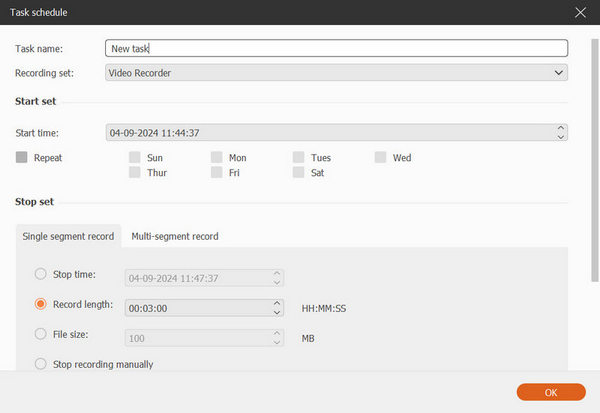
Získejte nastavení nahrávání
► Pokud chcete webinář zaznamenat ručně, stačí zapnout / vypnout zvuk systému a mikrofon, vybrat oblast záznamu.
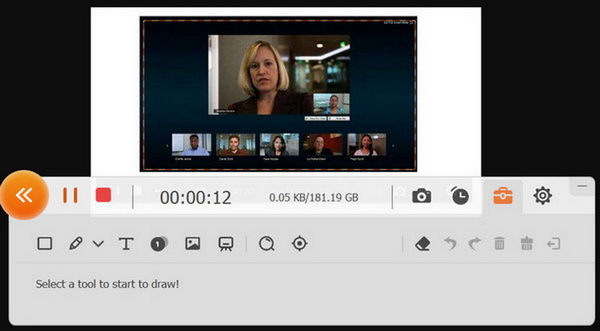
Nahrajte webinář na Windows
3 Když jsou všechny věci dobře připraveny, můžete kliknout na „REC"když webinář začíná.
Tipy
1. Tento nástroj podporuje nahrávání webové kamery, pokud chcete nahrávat své prezentace.
2. Nahrávání plánu úkolů se automaticky uloží do počítače.
3. Můžete si upravit seznam předvoleb, jako je oblast záznamu, zvuk, mikrofon, výstupní formát, kvalita výstupu atd.
Toto je nejjednodušší způsob, jak zaznamenat webinář v počítači se systémem Windows. Z této stránky se můžete poučit nahrát webinář na Mac zde.
Pokud chcete upravit záznam videa nebo jiné další funkce, např. Nahrát webinář na iPad, můžete navštívit druhou část.
Přestože někteří poskytovatelé online webových služeb poskytují vestavěnou funkci nahrávání, jako jsou WebEx Conferencing, GoToWebinar atd., Nepracují velmi hladce a exportované formáty nejsou kompatibilní s některými zařízeními.
V této chvíli se můžete obrátit na 10 nejlepších programů pro nahrávání webinářů.
| logo | Webový zapisovač | Cena | Plošina | Hodnotit |
|---|---|---|---|---|
| Snagit https://www.techsmith.com/screen-capture.html |
$49.95 | Windows, Mac |  |
|
| Jing https://www.techsmith.com/jing-tool.html |
Zdarma | Windows, Mac |  |
|
| CamStudio http://camstudio.org/ |
Zdarma | Windows |  |
|
| ScreenFlow https://www.telestream.net/screenflow/overview.htm |
$129 | Mac |  |
|
| Camtasia https://www.techsmith.com/video-editor.html |
$249 | Windows, Mac |  |
|
| Otevřený software pro vysílání https://obsproject.com/ |
Zdarma | Windows, Mac, Linux |  |
|
 |
Debutovat video https://www.nchsoftware.com/capture/index.html |
$19.99 | Windows, Mac |  |
| Bandicam https://www.bandicam.com/ |
$39.00 | Windows |  |
|
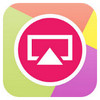 |
AirShou (dříve pro iOS 11) http://iemulators.com/airshou |
Zdarma | Android, iPhone, iPad |  |
| QuickTime https://support.apple.com/quicktime |
Zdarma | iPhone, iPad, Mac |  |
Zde by měl být učiněn závěr, že můžete zaznamenat webinář na Windows nejjednodušším způsobem z části 1. Kromě toho si můžete vybrat další webinarové rekordéry ze seznamu 10 nejlepších v druhé části, abyste se mohli sami rozhodnout.